小聊聊NGUI中Panel的Clip功能(之二)
2016-08-03 21:29
633 查看
上篇简单聊了一下NGUI中Panel裁剪的实现原理,总结来看其实比较简单,就是通过Shader计算fragment关于Panel裁剪区域的相对位置,然后通过调整alpha值来实现裁剪效果~
那么依样画瓢,如果我们想要实现非NGUI元素的裁剪,也可以考虑使用Shader的方式,在此以ParticleSystem为例,看看我们如何将其挂接到UI之上,并且实现裁剪效果~
回忆一下之前的frag着色器:
half4 frag (v2f IN) : COLOR
{
// Softness factor
float2 factor = (float2(1.0, 1.0) - abs(IN.worldPos)) * _ClipArgs0;
// Sample the texture
half4 col = tex2D(_MainTex, IN.texcoord) * IN.color;
col.a *= clamp( min(factor.x, factor.y), 0.0, 1.0);
return col;
}
其中的IN.worldPos是经过变换过的顶点坐标,如果我们找到方法对粒子的顶点进行同样的变换,那么就可以实现相同的裁剪功能~
那么如何执行变换呢?考虑之前vert着色器中进行转换的方法:
o.worldPos = v.vertex.xy * _ClipRange0.zw + _ClipRange0.xy;
我们是不是可以直接照搬,将其运用于粒子顶点之上呢?答案是否定的,原因在于粒子的顶点数据并不和Panel在同一坐标系下(而关于为何NGUI元素的顶点数据和Panel是在同一个坐标系的问题,有兴趣的朋友可以细看看UIDrawCall.cs),而不同坐标系下的数据进行相互操作,一般都不会得到正确结果,多是没有什么意义的~
那怎么办呢?其实也简单,统一坐标系即可,即将粒子的顶点坐标系和Panel的顶点坐标系进行统一,而至于选择哪个坐标系则并不重要,在Unity中有不少选择,我们在此选择Viewport坐标系~
至此,方法已经很明确了,为了实现粒子在NGUI Panel中的裁剪,我们仅需要以Viewport坐标系为桥梁,同样利用Shader来判断粒子顶点是否在Panel的裁剪范围之内,并仍然通过调整alpha值来实现真正的裁剪效果~
先来看第一步,将Panel坐标转至Viewport坐标,在此我们通过MonoBehaviour来完成:
using UnityEngine;
[ExecuteInEditMode]
public class ModelClip : MonoBehaviour
{
UIPanel m_panel;
Material m_material;
int m_panelSizeXProperty;
int m_panelSizeYProperty;
int m_panelCenterAndSharpnessProperty;
void Start()
{
m_panel = UIPanel.Find(transform);
var renderer = gameObject.GetComponent<Renderer>();
if (renderer)
{
if (!Application.isPlaying)
{
m_material = renderer.sharedMaterial;
}
else
{
m_material = renderer.material;
}
}
m_panelSizeXProperty = Shader.PropertyToID("_PanelSizeX");
m_panelSizeYProperty = Shader.PropertyToID("_PanelSizeY");
m_panelCenterAndSharpnessProperty = Shader.PropertyToID("_PanelCenterAndSharpness");
if (m_panel)
{
UpdateClip(m_panel);
m_panel.onClipMove += UpdateClip;
}
}
void UpdateClip(UIPanel panel)
{
if (panel && panel.hasClipping)
{
var soft = panel.clipSoftness;
var sharpness = new Vector2(1000.0f, 1000.0f);
if (soft.x > 0f)
{
sharpness.x = panel.baseClipRegion.z / soft.x;
}
if (soft.y > 0f)
{
sharpness.y = panel.baseClipRegion.w / soft.y;
}
Vector4 panelCenterAndSharpness;
var uiCamera = NGUIUtil.GetCamera();
Debug.Assert(uiCamera != null);
var panelWorldCorners = m_panel.worldCorners;
var leftBottom = uiCamera.WorldToViewportPoint(panelWorldCorners[0]);
var topRight = uiCamera.WorldToViewportPoint(panelWorldCorners[2]);
var center = Vector3.Lerp(leftBottom, topRight, 0.5f);
panelCenterAndSharpness.x = center.x;
panelCenterAndSharpness.y = center.y;
panelCenterAndSharpness.z = sharpness.x;
panelCenterAndSharpness.w = sharpness.y;
// Set shader properties
m_material.SetFloat(m_panelSizeXProperty, topRight.x - leftBottom.x);
m_material.SetFloat(m_panelSizeYProperty, topRight.y - leftBottom.y);
m_material.SetVector(m_panelCenterAndSharpnessProperty, panelCenterAndSharpness);
}
}
}
代码并不复杂,核心自然如前面所说,就是将Panel坐标转至Viewport坐标系下,所以留心一下那两句WorldToViewportPoint即可~
接着,便是使用Shader来判断粒子顶点是否在Panel的裁剪范围之下了,由于Panel的裁剪范围已经变换至Viewport坐标系,所以粒子的顶点也需要做相同的转换~
v2f vert (appdata v)
{
v2f o;
o.vertex = mul(UNITY_MATRIX_MVP, v.vertex);
o.color = v.color;
o.uv = TRANSFORM_TEX(v.uv, _MainTex);
float2 clipSpace = o.vertex.xy / o.vertex.w;
// Normalize clip space
o.posInPanel = (clipSpace.xy + 1) * 0.5;
// Adjust for panel offset
o.posInPanel.x -= _PanelCenterAndSharpness.x;
o.posInPanel.y -= _PanelCenterAndSharpness.y;
// Adjust for panel size
o.posInPanel.x *= (2 / _PanelSizeX);
o.posInPanel.y *= (2 / _PanelSizeY);
return o;
}
上面代码最重要的其实是这两句:
float2 clipSpace = o.vertex.xy / o.vertex.w;
// Normalize clip space
o.posInPanel = (clipSpace.xy + 1) * 0.5;
首先使用ModelViewProjection变换后的xy分量除以w分量,可以将顶点变换至NormalizedDeviceCoordinates(NDC)空间,该空间下,xy的取值范围为[-1, 1],据此我们重新将其映射至[0, 1]范围中(即Viewport空间中),于是便有了上面两行代码~
之后的操作与NGUI原生的裁剪Shader如出一辙,不清楚的朋友可以参考前篇~
至此我们便完成了粒子在NGUI Panel下的裁剪操作,有图有真相~
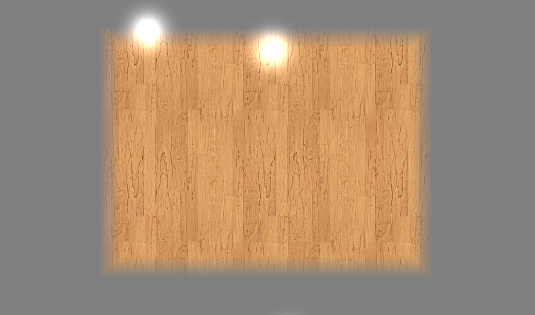
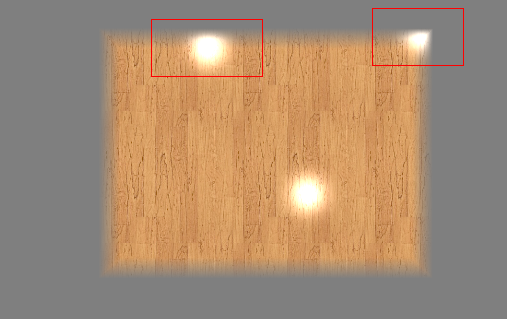
OK,废话不多说了,下次再见吧~
相关文章推荐
- 小聊聊NGUI中Panel的Clip功能(之一)
- NGUI Panel Soft Clip原理分析
- unity技术之NGUI的功能实现(2)
- 如何在App中实现朋友圈功能之二快速实现用户信息的自定义——箭扣科技Arrownock
- AAA功能部署和测试----麒麟开源堡垒机功能篇之二
- NGUI之设置背包系统里面的物品的可拖拽功能
- lua 学习之旅--------函数功能之二
- ADF-BC 特色功能之二:强大的自动计算与验证功能
- 【Unity插件】NGUI核心组件之UIPanel
- AJAX笔记之二:UpdatePanel
- 【Unity】为NGUI panel 添加 sorting layer
- [置顶] Unity基于NGUI实现拖拽功能
- RubyOnRails在redactor中通过paperclip实现图片上传并编辑的功能
- Ext.Panel的主要功能
- NGUI Atlas Panel和Depth的关系
- ugui和ngui手写虚拟摇杆功能比较
- IFS系统功能清单之二——IFS财务
- Extjs treePanel过滤查询功能
- 给NGUI 提供支持英文单词换行功能
- unity遮罩_3(NGUI遮罩 UIPanel功能)
